Situatie
Device Manager listează de obicei porturile COM pentru computere desktop. Cu toate acestea, acele porturi COM pot dispărea uneori din fereastra Manager de dispozitive după ce utilizatorii își modernizează platformele Windows. Utilizatorii se întreabă apoi unde au plecat porturile lor COM. Astfel, unii utilizatori trebuie să restaureze porturile COM lipsă, astfel încât să le poată configura prin Managerul de dispozitive.
Solutie
Cum pot restabili utilizatorii porturi COM lipsă?
1. Selectați opțiunea Afișare dispozitive ascunse
În primul rând, încercați să selectați opțiunea Afișare dispozitive ascunse. Deschideți meniul Win + X cu ajutorul tastei Windows + tastatură X.
Faceți click pe opțiunea Manager dispozitive din meniul respectiv.
Apoi faceți clic pe meniul Vizualizare din Device Manager.
Selectați opțiunea Afișare dispozitive ascunse.
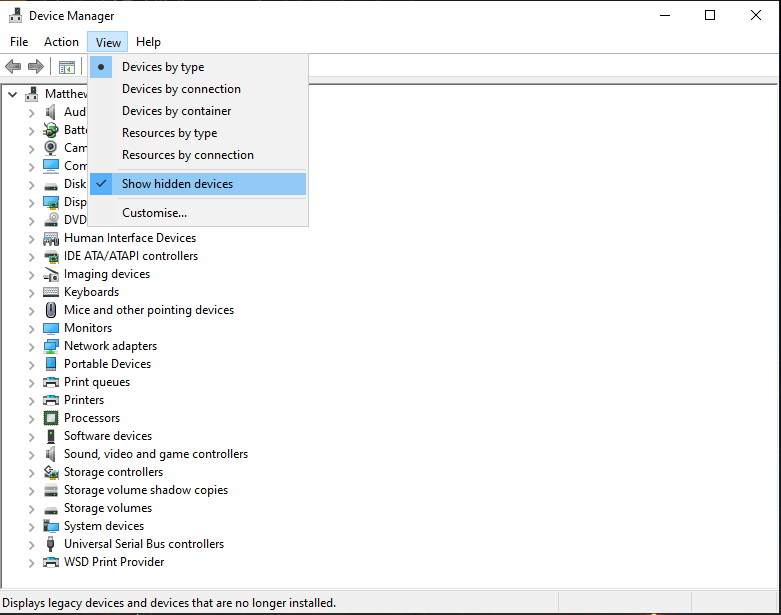
2. Adăugați porturi COM
Unii utilizatori au restabilit porturile COM lipsă prin selectarea opțiunii Adăugare hardware vechi pentru a adăuga porturi COM. Pentru a face acest lucru, deschideți Manager dispozitive în Windows.
Faceți clic pe meniul Acțiune.
Selectați Adăugare hardware vechi pentru a deschide fereastra prezentată direct mai jos.
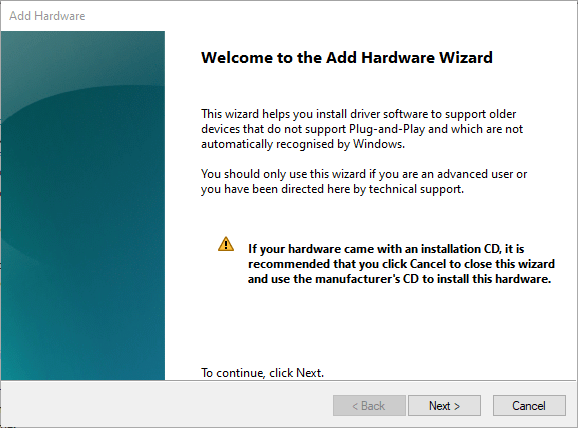
Apăsați butonul Următorul din fereastra respectiva:
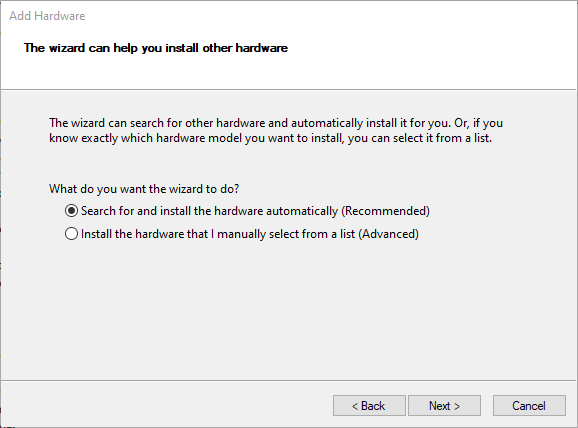
Selectați Instalarea hardware-ului pe care l-am selectat manual dintr-un buton radio de listă.
Faceți click pe butonul Următorul pentru a deschide o listă de hardware pe care să o adăugați.
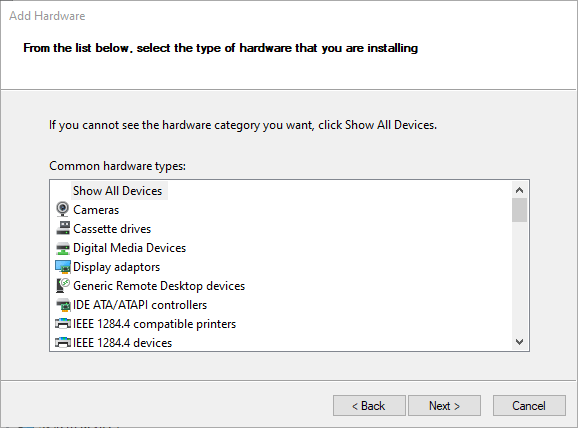
Apoi selectați Porturi (COM & LPT) din listă și apăsați butonul Următorul. Selectați producătorul pentru porturi sau opțiunea tipuri de port standard și faceți clic pe butonul Următorul.Apăsați butonul Finish. Exista si optiunea de a reinstala driver-ul pentru placa de baza.

Leave A Comment?